2020年5月2日、LINEが最新版となるバージョンを10.6.5(App Store / Google Play)にアップデートしました。
今回のLINEのアプデでは、通話中にYouTube動画を共有して視聴できる機能と、ビデオ通話中にスマートフォンの画面を共有できる機能も追加されました。
早速ですがYouTubeの視聴方法など、やり方をご説明します。
目次
LINEのアップデート内容

LINE 10.6.5の新機能として、グループ音声・ビデオ通話をリニューアルされていて以下の新機能が追加されました。
- 通話中の友だちとYouTubeを視聴できる機能を追加
- ビデオ通話中にスマートフォンの画面を共有できる機能を追加
LINEでYouTube画面共有できるの…??いっぱい布教出来るやん…
— 中桐ちゆ⚔🍎 (@clEaR11N) May 2, 2020
LINEのアップデート、これはうれしい〜通話中の友だちとYouTubeが視聴出来る。スマホの画面共有も出来るようになって、待ち合わせの時のマップの共有とかにも便利そう。 pic.twitter.com/1MKnMGqsWZ
— 明円卓(ミョウエンスグル) (@sugurumyoen) May 2, 2020
え、LINEアップデートしたらYouTube一緒に見れるの?
さあここのみなさん、ビデオ通話して一緒に自担見て騒ぎませんか???
え?絶対楽しくない??みんなで同じ画面共有できんだろ??
やりたい— ナ (@KaiKING___) May 2, 2020
今回のアプデで、色々な使い方や楽しみ方が増えますね!!
LINEのビデオ通話でYouTube動画の視聴方法
iPhone版LINEからYouTube動画の視聴方法
| 手順1 |
LINEでビデオ通話を開始する 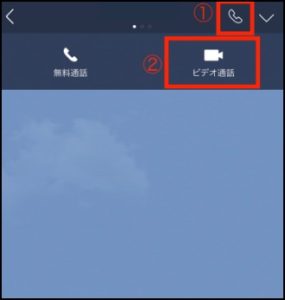
ビデオ通話したい相手と接続して、お互いの顔が見えている状態にします。 |
|---|---|
| 手順2 | ビデオ通話中にコントロールセンターを表示
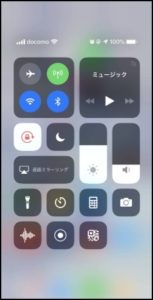
画面外側からスワイプして、 iPhone8までは画面下から上に向けてスワイプ |
| 手順3 | 画面収録アイコンを長押しする

コントロールセンター内にアイコンがない場合! 「設定」→「コントロールセンター」→「コントロールをカスタマイズ」から「画面収録」を追加 |
| 手順4 | 「LINE」を選択して 「ブロードキャストを開始」をタップする
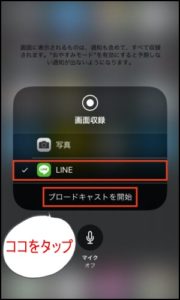
「LINE」に「✓」が付いたら「ブロードキャストを開始」をタップします。 |
| 手順5 | YouTubeアプリを開いて共有完了「ブロードキャストを開始」をタップしたら、3秒間のカウントダウンがあります。終わると画面の共有が始まるので、あとはいつものようにYouTubeアプリを開けばお相手とYouTube動画を共有して楽しむことができます。 |
動画で説明してくださってる方がいました。
LINEのアップデートでスマホ同士(iOS)でYoutubeが一緒に見れる機能が出たからやってみた。これで、PC持ってない人でも、スマホ画面共有で楽しめる☺️
【やり方】
1. iPhoneの画面録画ボタンを長押し
2. 「LINE」を選択
3. ブロードキャストを開始
4. YouTubeを開く pic.twitter.com/5oWQwtCJJ8— 磯田ひかる /Hikaru Isoda (@mm_hikaru) May 2, 2020
Android版LINEからYouTube動画の視聴方法
| 手順1 |
LINEでビデオ通話を開始する 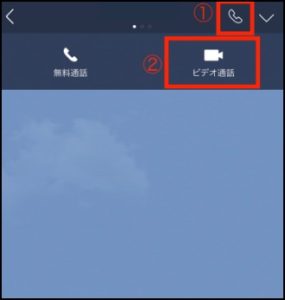
ビデオ通話したい相手と接続して、お互いの顔が見えている状態にします。 |
|---|---|
| 手順2 |
ビデオ通話中に画面右上の「︙」をタップ 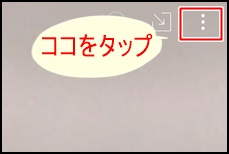
ビデオ画面の右上にあるメニューボタン「︙」をタップします。 |
| 手順3 |
「画面をシェアする」を選択 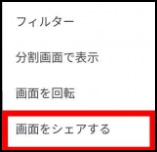
表示されたメニューから「をタップします。 
「キャスト中や記録中にプライベート情報が公開されます」の表示が出たら、「を選択します。 |
| 手順4 |
YouTubeアプリを開いて共有完了 YouTubeアプリを開けばお相手とYouTube動画を共有して楽しむことができます。 |
LINEビデオ通話でYouTube動画の画面共有中の注意点

注意点は2つあります!
画面共有中はスマホ上でのすべての操作が相手(またはグループメンバー)に見られる状態になるため、不意に届いた通知やパスワードなどの個人情報の扱いには十分注意してください。
iOS版LINE・Android版LINEどちらも、画面共有中に動画や音楽を再生してみましたが、その音声はうまく相手に届きませんでした(聞こえなかった)
なので、音声はほとんど聞き取れないレベルでした。
また画面共有も相手側には画質がすごく荒く見えてしまうので、その辺りも考慮して使用してください。
まとめ・・・
通話中に友達とYouTubeを見れるのも凄いし、SkypeやZoomみたいに画面共有がグループ通話でもできるというのも最高です。
緊急事態宣言もまだまだ続きますので、ぜひこの機会にLINEのビデオ通話を楽しく活用していきましょう。













